Zoho CRM-plug-in configureren (Mac)
Hoe kan ik...
U moet een paar basisinstellingen doen voordat u contactpersonen, taken en agendagebeurtenissen kunt synchroniseren.
Aanmelden bij Zoho CRM-plug-in voor Microsoft Outlook
Aanmelden met aanmeldgegevens voor Zoho CRM
Om te beginnen moet u zich aanmelden bij de Zoho CRM-plug-in voor Microsoft Outlook met uw Zoho CRM-aanmeldgegevens. U kunt zich ook aanmelden met uw aanmeldgegevens voor Google Apps, Google, Yahoo of Facebook, maar met een ander wachtwoord. Zie ook Aanmelden met andere aanmeldgegevens
Let op:
- Als u zich niet bij de Zoho CRM-plug-in voor Microsoft Outlook kunt aanmelden, zou dat kunnen komen doordat u de authtokenlimiet (10 tokens) hebt overschreden. Meld u aan bij www.accounts.zoho.com en voer de volgende stappen uit om de actieve authtokens te sluiten en u aan te melden bij de Zoho CRM-plug-in voor Microsoft Outlook.
- Klik in het tabblad Home op Actieve authtokens.
- Klik in de pagina Actieve authtokens op Verwijderen voor de betreffende authtokens.
Voer de volgende stappen uit om u aan te melden bij Zoho CRM-plug-in voor Microsoft Outlook:
- Open Microsoft Outlook, klik op het pictogram
 in de menubalk en klik vervolgens op Aanmelden.
in de menubalk en klik vervolgens op Aanmelden.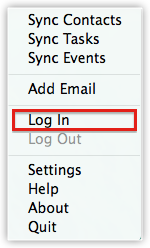
- Voer in het dialoogvenster Aanmelden uw e-mailadres of gebruikersnaam en het wachtwoord van uw Zoho-account in.
- Als u de volgende sessie automatisch wilt worden aangemeld bij Zoho CRM, vinkt u het selectievakje Aangemeld blijven aan.
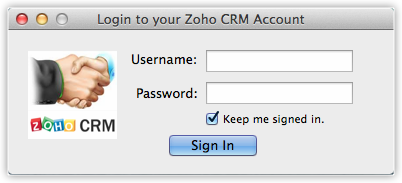
- Klik op Aanmelden.
Wanneer u bent aangemeld, worden de opties voor de Zoho CRM-plug-in voor Microsoft Outlook ingeschakeld.
Aanmelden bij Zoho CRM-plug-in als tweestapsverificatie is ingeschakeld
Tweestapsverificatie (TFA) is een extra beveiligingsmaatregel waarin uw mobiele telefoon wordt gebruikt om uw Zoho-account te beschermen. Als u TFA hebt ingeschakeld, kunt u applicatiespecifieke wachtwoorden instellen. Stel een wachtwoord in om u aan te melden bij de Zoho CRM-plug-in voor Microsoft Outlook.
Voer de volgende stappen uit om u aan te melden bij de Zoho CRM-plug-in als tweestapsverificatie is ingeschakeld:
- Ga naar https://accounts.zoho.com
- Klik op de link Tweestapsverificatie.
- Klik in de pagina Tweestapsverificatie op Applicatiespecifieke wachtwoorden beheren.
- Doe het volgende in de pop-up Applicatiespecifieke wachtwoorden:
- Voer in het tekstvak Apparaat- (of) Appnaam de naam van het apparaat in.
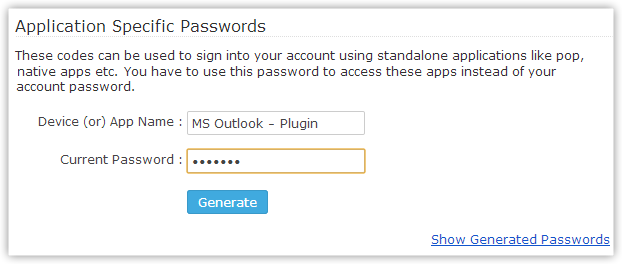
- Geef het Huidige wachtwoord op dat u gebruikt om u bij Zoho aan te melden.
- Klik op Genereren. Er wordt een willekeurig wachtwoord gegenereerd.
U kunt u bij de Zoho CRM-plug-in voor Microsoft Outlook aanmelden met het e-mailadres dat wordt gebruikt om u aan te melden bij Zoho en dit gegenereerde wachtwoord.
- Voer in het tekstvak Apparaat- (of) Appnaam de naam van het apparaat in.
Aanmelden met aanmeldgegevens voor Google Apps, Google, Yahoo of Facebook
Gebruikers die accountgegevens van Google, Google Apps, Yahoo of Facebook gebruiken om zich bij Zoho CRM aan te melden, kunnen ook de plug-in voor Microsoft Outlook gebruiken, maar met andere aanmeldgegevens. U kunt hetzelfde e-mailadres gebruiken, maar u moet een nieuw wachtwoord genereren om de Zoho CRM-plug-in te kunnen gebruiken.
Voer de volgende stappen uit om u bij de Zoho CRM-plug-in voor Microsoft Outlook aan te melden als u aanmeldgegevens voor Google Apps, Google, Yahoo of Facebook gebruikt om u bij Zoho CRM aan te melden:
- Ga naar https://crm.zoho.com
- Klik in de pagina Aanmelden op de link Wachtwoord vergeten.
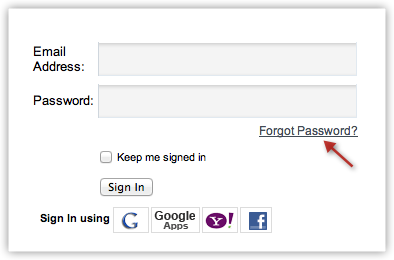
- Voer op de pagina Aanvraag om wachtwoord opnieuw in te stellen het geregistreerde e-mailadres in voor Google Apps, Google, Yahoo of Facebook dat u gebruikt om u bij Zoho CRM aan te melden.
- Voer de tekens voor de Beeldverificatie in en klik op Aanvragen.
Er wordt een e-mail gestuurd naar het e-mailadres dat u hebt opgegeven met daarin een link om het wachtwoord opnieuw in te stellen. - Stel het wachtwoord opnieuw in en gebruik het samen met het bij Google Apps, Google, Yahoo of Facebook geregistreerde e-mailadres dat u gebruikt om u bij Zoho CRM aan te melden.
Let op:
- Als het pictogram
 niet wordt weergegeven, kunt u de Zoho CRM-plug-in voor Microsoft Outlook starten vanuit Applicaties.
niet wordt weergegeven, kunt u de Zoho CRM-plug-in voor Microsoft Outlook starten vanuit Applicaties.
Categorieën en mappen instellen voor contactpersonen, taken en agenda
Wanneer u een synchronisatie van contactpersonen of taken instelt, kunt u de map opgeven van waaruit de records moeten worden gesynchroniseerd. Voor contactpersonen en taken selecteert u geen categorie. Voor agenda(gebeurtenissen) moet u de categorieën selecteren van waaruit de records moeten worden gesynchroniseerd.
Categorie en map instellen
- Klik in de menubalk op het pictogram
 > Instellingen.
> Instellingen. - Klik in het dialoogvenster Instellingen op de link Wijzigen achter Map contactpersonen of Map taken.
Alleen de records in de geselecteerde map worden gesynchroniseerd.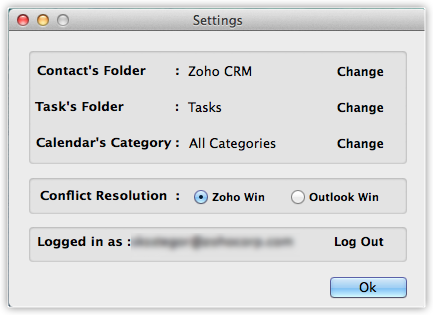
- Klik op de link Wijzigen achter Agendacategorie en voer een van de volgende handelingen uit:
- Selecteer Zoho-category. Alleen de records in deze categorie worden gesynchroniseerd.
Selecteer alle categorieën als u wilt dat alle records (ongeacht de categorie) worden gesynchroniseerd. - Selecteer bepaalde categorieën als u alleen de records in die categorieën wilt synchroniseren.
- Selecteer Zoho-category. Alleen de records in deze categorie worden gesynchroniseerd.
- Klik op OK.
Instellingen voor conflictoplossing configureren
De instellingen voor conflictoplossing worden gebruikt als er tijdens een synchronisatie records met conflicterende veldwaarden worden ontdekt. Bij dergelijke conflicterende records wordt de geselecteerde optie toegepast als de records worden bijgewerkt. Let op: deze opties worden niet toegepast wanneer nieuwe records worden toegevoegd.
Voer de volgende stappen uit om de instellingen voor conflictoplossing te configureren:
- Klik op het pictogram
 > Instellingen.
> Instellingen. - Kies in het dialoogvenster Instellingen een van de volgende opties voor Conflictoplossing:
- Zoho wint: de waarden van Zoho CRM overschrijven de waarden van Microsoft Outlook.
- Outlook wint: de waarden van Microsoft Outlook overschrijven de waarden van Zoho CRM.

- Klik op OK.